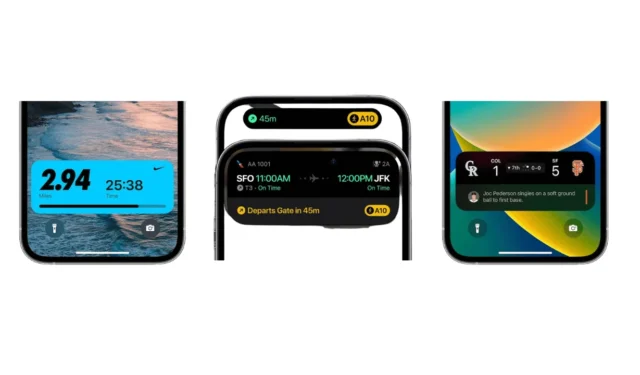
En los iPhone, existe una función menos conocida llamada Actividades en vivo. Aunque hayas estado usando un iPhone durante un tiempo, es posible que no conozcas esta función.
Por lo tanto, si desea aprovechar al máximo su iPhone, debe utilizar las actividades en vivo. A continuación, le explicamos qué son las actividades en vivo y cómo puede habilitarlas y utilizarlas.
¿Qué son las actividades en vivo en iPhone?
Las actividades en vivo en los iPhone son muy similares a los widgets. Básicamente, son lo mismo que los widgets de la pantalla de bloqueo que brindan actualizaciones frecuentes de información.
Las actualizaciones de información aparecen en lugares visibles, como la pantalla de bloqueo, en el iPhone en modo de espera y en Dynamic Island.
Puede habilitar Actividades en vivo y obtener información y funciones de aplicaciones compatibles de un vistazo directamente en su pantalla de bloqueo.
¿Lista de aplicaciones que admiten actividades en vivo?
No todas las aplicaciones que instalas en tu iPhone son compatibles con Live Activities. Para usar esta función, debes comenzar a usar aplicaciones que admitan Live Activities.
Puedes buscar «Actividades en vivo» en la App Store de Apple para encontrar aplicaciones compatibles con esta función. A continuación, enumeramos algunas aplicaciones preinstaladas que admiten Actividades en vivo de manera predeterminada.
- Mapas
- Aplicación de reloj (solo para temporizadores)
- Aplicación de música
- TELEVISOR
- Memos de voz
¿Cómo habilitar y utilizar Actividades en vivo en un iPhone?
Si desea ver información y funciones de aplicaciones compatibles de un vistazo en la pantalla de bloqueo de su iPhone, siga estos pasos para activar Actividades en vivo.
1. Para comenzar, inicie la aplicación Configuración en su iPhone.

2. Cuando se abra la aplicación Configuración, toque Face ID y código de acceso .

3. Desbloquee su iPhone y desplácese hacia abajo hasta la sección Permitir acceso cuando esté bloqueado .
4. Habilite el interruptor para ‘Actividades en vivo’

5. Para probar si la función está activada correctamente, abra la aplicación Reloj en su iPhone e inicie un temporizador .

6. Una vez que hayas comenzado, bloquea la pantalla de tu iPhone. Verás el temporizador en la pantalla de bloqueo .

7. También puedes hacer lo mismo con la aplicación Música. Esta función te permite controlar la música directamente desde la pantalla de bloqueo.

Si tienes un iPhone 14 Pro o cualquier otro modelo superior, Live Activities puede usar Dynamic Island para proporcionar actualizaciones mientras usas otras aplicaciones.
La información aparecerá en la Isla Dinámica en forma contraída en todo momento.
Esta guía explica las actividades en vivo en el iPhone y cómo habilitarlas y usarlas. Si necesitas más ayuda con este tema, háznoslo saber en los comentarios. Además, si esta guía te resulta útil, no olvides compartirla con tus amigos.




Deja una respuesta